Ao mergulhar em um título AAA premium como *Call of Duty *, os jogadores exigem visuais de primeira linha. No entanto, se você achar que * o Black Ops 6 * parece granulado e embaçado, ele pode prejudicar a experiência e tornar os alvos de detecção desafiadores. Aqui está um guia abrangente sobre como aprimorar os gráficos em * Call of Duty: Black Ops 6 * para garantir uma experiência de jogabilidade nítida e imersiva.
Índice
Por que o Black Ops 6 parece granulado e embaçado? Respondeu como desligar o Blur em Call of Duty: Black Ops 6Como para reduzir os grãos e melhorar a clareza no Black Ops 6Como para melhorar o Black Ops 6 Detalhes e texturas da imagem
Por que o Black Ops 6 parece granulado e embaçado? Respondeu
Se o Black Ops 6 parecer granulado e embaçado na sua configuração, mesmo depois de garantir que as configurações de hardware sejam otimizadas (como definir seu console para saída na maior resolução que seu monitor suporta), o problema provavelmente está nas configurações do jogo. Às vezes, as atualizações podem redefinir essas opções para o padrão, impactando a qualidade visual. As configurações mais críticas que afetam a qualidade da imagem estão localizadas nas configurações de gráficos sob as guias de exibição, qualidade e visualização. A guia de qualidade, em particular, abriga as configurações que você precisará ajustar para aprimorar a aparência visual do Black Ops 6 .
Como desligar o Blur em Call of Duty: Black Ops 6
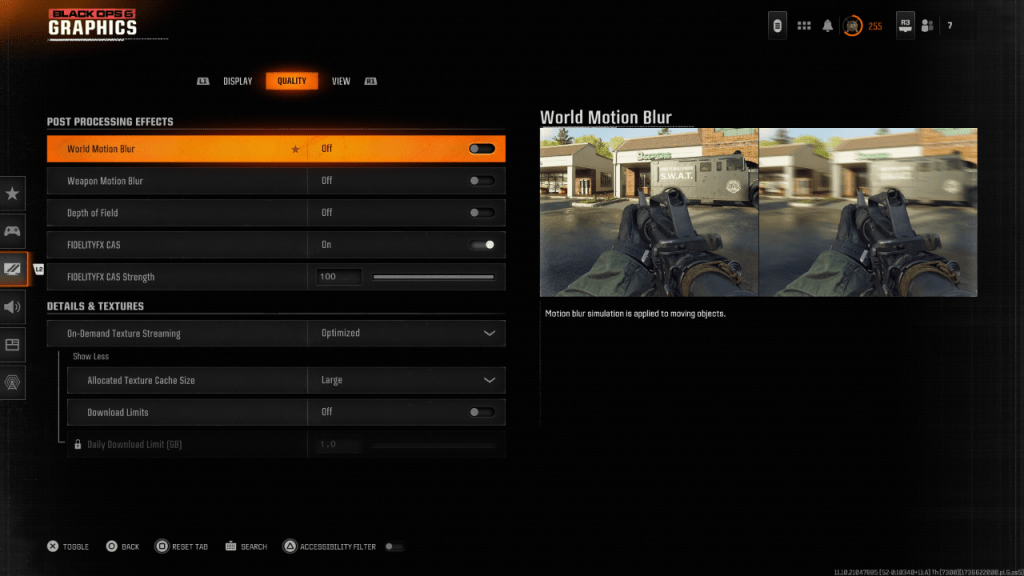 Para uma sensação cinematográfica, os jogos geralmente incorporam efeitos como desfoque de movimento e profundidade de campo, que imitam os efeitos da lente da câmera do mundo real. Embora isso possa melhorar a imersão em jogos narrativos, eles podem impedir a clareza em títulos em ritmo acelerado como Call of Duty: Black Ops 6 , dificultando a localização de metas em meio à ação.
Para uma sensação cinematográfica, os jogos geralmente incorporam efeitos como desfoque de movimento e profundidade de campo, que imitam os efeitos da lente da câmera do mundo real. Embora isso possa melhorar a imersão em jogos narrativos, eles podem impedir a clareza em títulos em ritmo acelerado como Call of Duty: Black Ops 6 , dificultando a localização de metas em meio à ação.
Veja como desativar esses efeitos para uma jogabilidade mais clara:
- Navegue até as configurações de gráficos, selecione a guia de qualidade e role para pós -efeitos de processamento.
- Desligue o movimento do movimento do mundo.
- Desligue o movimento do movimento da arma.
- Desligue a profundidade do campo.
Como reduzir grãos e melhorar a clareza no Black Ops 6
Mesmo depois de ajustar as configurações acima, você ainda pode notar alguma granulação. Isso pode ser devido a configurações inadequadas de gama e brilho. Para corrigir isso, vá para a guia Display nas configurações de gráficos Black Ops 6 . Ajuste o controle deslizante gama/brilho para que o logotipo da Call of Duty no painel central seja apenas visível. Enquanto 50 é um bom ponto de partida para muitos, as configurações específicas da sua tela podem exigir mais ajustes.
Em seguida, na guia Qualidade, verifique se o FidelityFX CAS está ativado. Isso ativa a nitidez adaptativa do FidelityFX Contrast da AMD, que aumenta a nitidez das cenas renderizadas no Black Ops 6 . A configuração padrão para a força do FidelityFX CAS é 50/100, mas, mesmo para visuais mais nítidos, você pode empurrá-lo ao máximo de 100. Se a qualidade da imagem permanecer subparpar, o streaming de textura sob demanda pode ser o culpado.
Como melhorar os detalhes e texturas da imagem do Black Ops 6
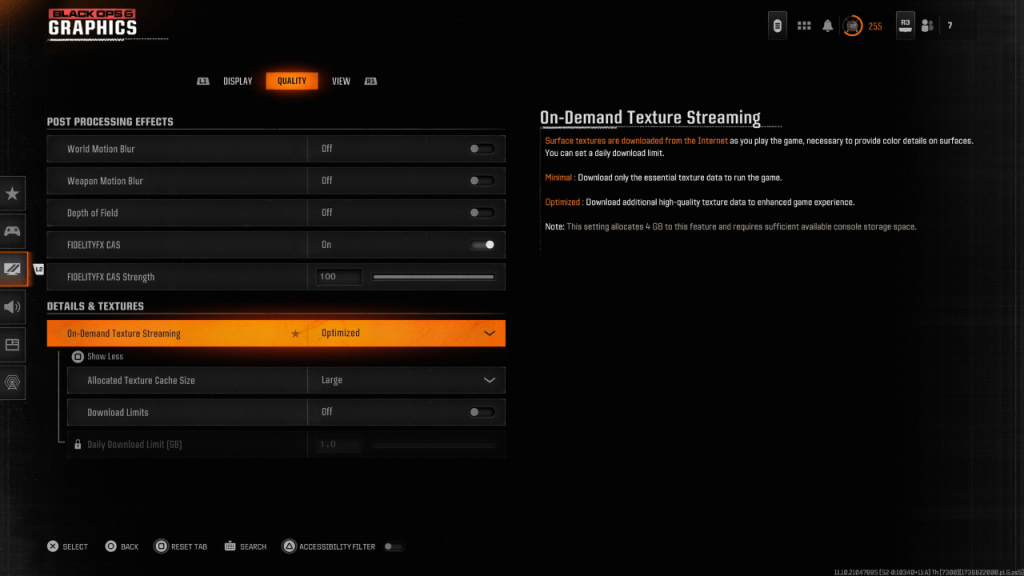 Para gerenciar os tamanhos pesados de arquivos dos jogos modernos de Call of Duty , o Black Ops 6 emprega um streaming de textura sob demanda. Esse recurso baixa texturas enquanto você toca em vez de armazená -las localmente, o que economiza espaço, mas pode comprometer a qualidade da imagem.
Para gerenciar os tamanhos pesados de arquivos dos jogos modernos de Call of Duty , o Black Ops 6 emprega um streaming de textura sob demanda. Esse recurso baixa texturas enquanto você toca em vez de armazená -las localmente, o que economiza espaço, mas pode comprometer a qualidade da imagem.
Para otimizar isso, navegue até as configurações de detalhes e texturas na guia de qualidade das configurações de gráficos. Defina o streaming de textura sob demanda como otimizado para obter a melhor qualidade visual, permitindo que o jogo baixe texturas de alta qualidade.
Clique em "Mostrar mais" para acessar opções adicionais e defina o tamanho do cache de textura alocado como grande. Isso consumirá mais espaço de armazenamento, mas permitirá que o jogo carregue mais texturas simultaneamente. Se o seu plano de Internet não impõe limites de dados, considere também recorrer os limites de download. Isso garante que o Black Ops 6 possa baixar todas as texturas de alta resolução necessárias para mostrar seus gráficos da melhor maneira possível.
Seguindo essas etapas, você pode melhorar significativamente a qualidade visual do Call of Duty: Black Ops 6 , garantindo uma experiência de jogo mais nítida e mais detalhada.
 Lar
Lar  Navegação
Navegação






 Artigos Mais Recentes
Artigos Mais Recentes









 Últimos Jogos
Últimos Jogos












